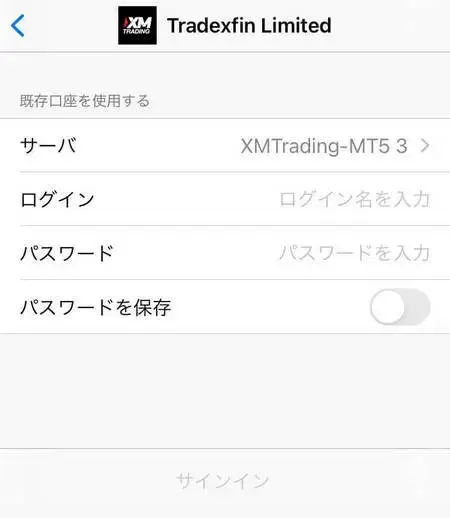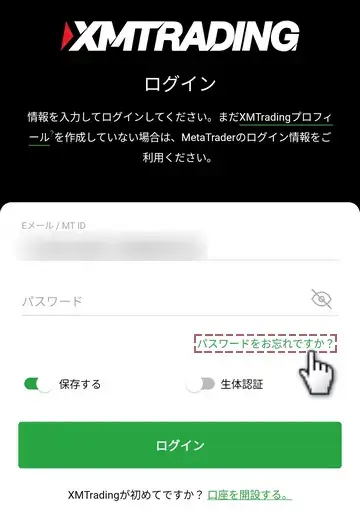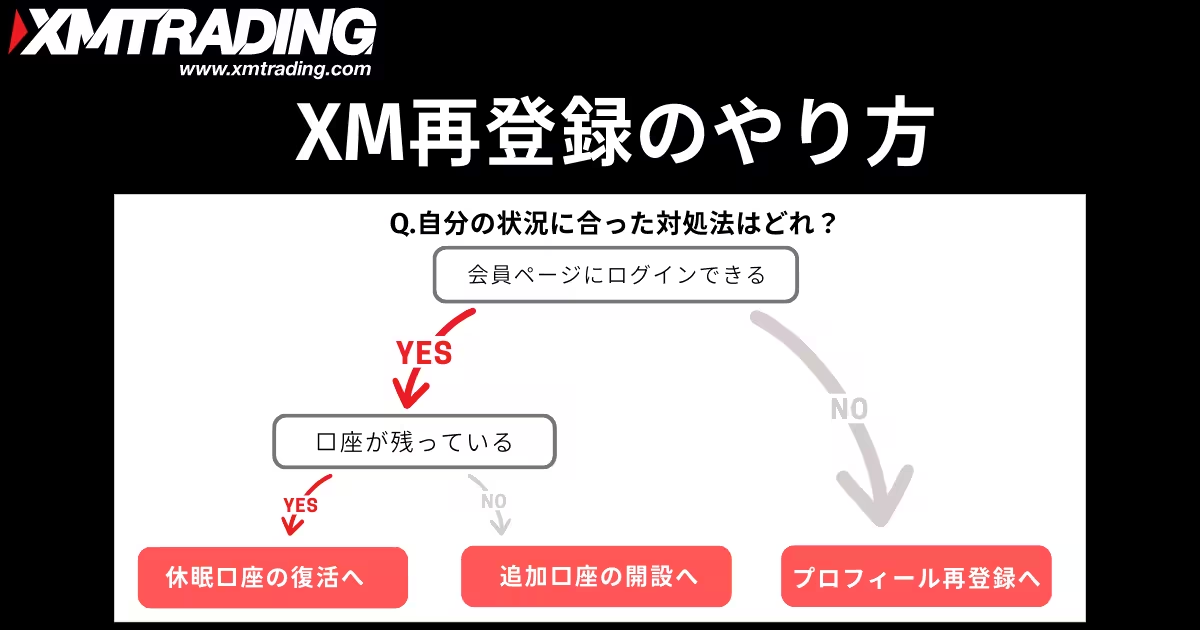何らかのエラーが表示され、XMトレーディングにログインできない場合、単純な原因であることが多く、大半の問題は自分で解決できます。
問題を解決できるように、本記事ではXMの会員ページやMT4/MT5、XMTradingアプリにログインできない主な原因と解決方法を解説しています。
XMの会員ページにログインできない原因と対処方法
まずは、XMの会員ページにログインできない原因と対処法について解説します。
XMの会員ページにログインできない主な原因は以下の6種類です。
関連記事:XM会員ページへのログイン方法
1.ログインID・メールアドレス・パスワードが間違っている
XMの会員ページのログイン情報(ログインID・メールアドレス/パスワード)が間違っていると、「入力されたログインまたはパスワードが正しくありません。」と表示され、ログインできません。
ログイン情報を間違えている場合と、忘れた場合で対処法が違うのでそれぞれ解説します。
- ※ログインID:MT4/MT5の口座番号
- メールアドレス:登録メールアドレス
- パスワード:XMプロフィール登録時に設定したもの
※XMTradingプロフィール作成後はログインIDではなく、メールアドレスでのログインとなります。
ログインIDが間違っている
XMの会員ページにログインするための「ログインID」は口座開設時に受け取った「XMTradingへようこそ」というメールに記載されています。
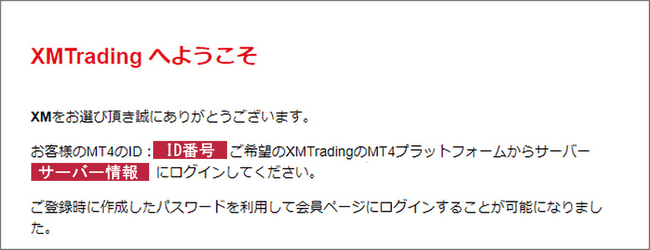
XMからのメールを確認し、正しい口座IDを入力しましょう。
XMTradingプロフィール作成後は、MT4/MT5の口座番号ではなく、メールアドレスでのログインとなります

ログインIDが記載されているメールを紛失した場合はXM公式日本語サポートへ問い合わせましょう。
関連記事:XM日本語サポートへ問い合わせる方法
メールアドレスが間違っている
XMTradingプロフィールを登録した場合は、MT4/MT5の口座IDではなく、XMに登録したメールアドレスで会員ページにログインします。
XMに登録したメールアドレスでログインしましょう。
パスワードが間違っている
XM会員ページのログインパスワードは、XMTradingプロフィール作成時に自身で設定したパスワードです。
パスワードを入力する際、半角英数字で入力できているか、大文字小文字を間違えていないか、もう一度確認してみましょう。

それでもログインできない場合はXM公式サイトでパスワードをリセットする必要があります。
XM公式サイトでパスワードをリセットする手順
まずは、以下のボタンからXM公式サイトの会員ページへアクセスします。
XM公式サイトで【パスワードをお忘れですか?】をタップします。
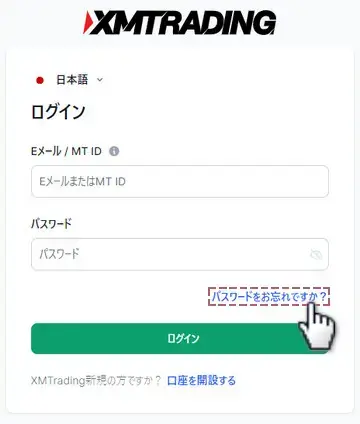
XM公式サイトで【パスワードをお忘れですか?】をクリックします。
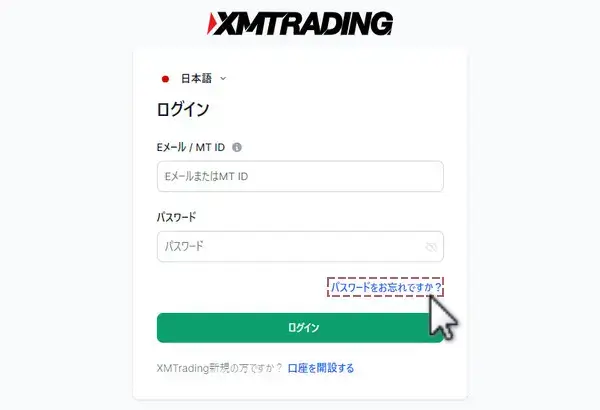
XMに登録したメールアドレスを入力し、【送信】をタップします。
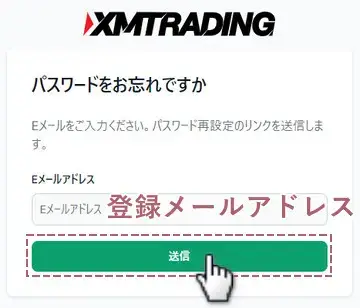
XMに登録したメールアドレスを入力し、【送信】をクリックします。
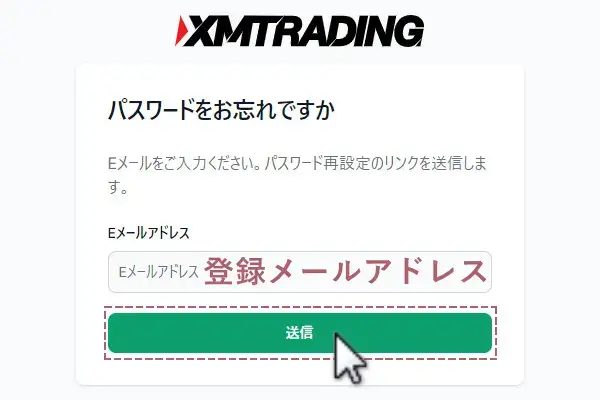
「パスワードのリセット依頼」という件名で確認メールがくるので、【こちらをクリック】をタップします。
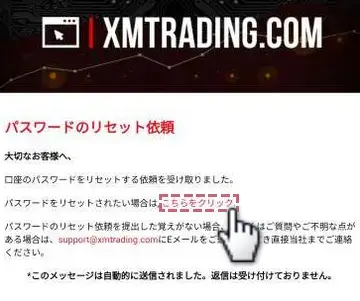
「パスワードのリセット依頼」という件名で確認メールがくるので、【こちらをクリック】をクリックします。
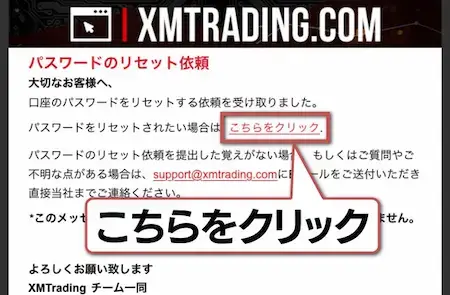
「パスワードリセット」の画面にうつるので、新しいパスワードを入力し、【送信】をタップします。
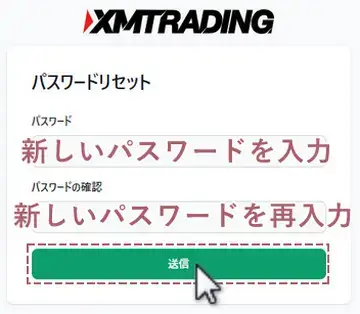
「パスワードリセット」の画面にうつるので、新しいパスワードを入力し、【送信】をクリックします。
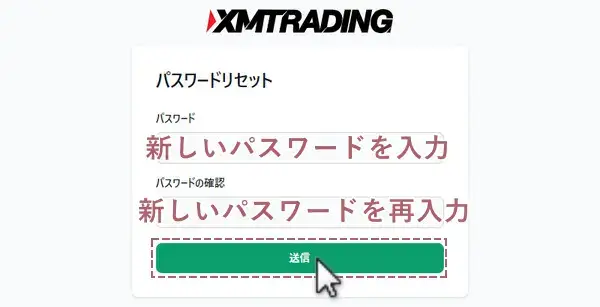
「パスワードが変更されました」という表示が出れば、リセット完了です。
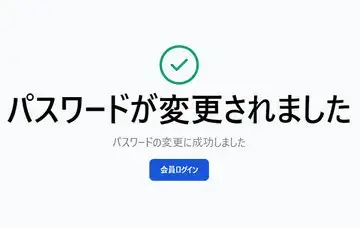
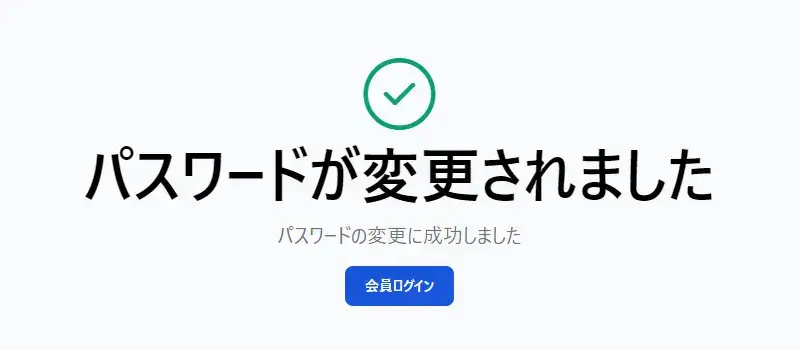
XMのログインID・メールアドレス・パスワードを両方忘れた場合
XMのログインID・メールアドレス・パスワードを全て忘れた場合、自身で解決することはできません。
XM公式日本語サポートに問い合わせましょう。
2.アクセスしているURLが間違っている
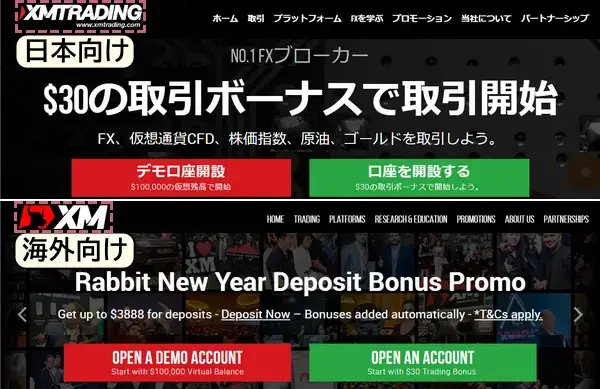
XMは世界中にサービスを提供しているため、日本向けのXM公式サイトと海外向けの公式サイトではURLが異なります。
XMの対象国別URLは以下のようになっています。
日本向け:
https://www.xmtrading.com/jp/
欧州向け:
https://www.xm.com/
その他海外向け:
https://www.xmglobal.com/
URLを確認して日本顧客向けのXM公式サイトにログインしましょう。

日本向けのXMで開設した口座(アカウント)では、海外向けのXMにログインできません。
関連記事:XMにログインする方法
3.XMの口座IDでは会員ページにログインできない
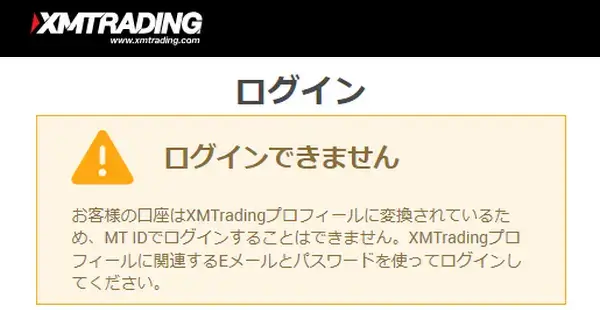
2023年9月以降、XMTradingプロフィールを作成した方は、口座IDでログインできなくなります。
XMに登録したメールアドレスでログインしましょう。

XMTradingプロフィールは、XM公式サイトで簡単に作成できます。
関連記事:XMTradingプロフィールの作成方法
4.XMプロフィールへの変換が完了していない
XMでは以前はMT4/MT5口座のの口座は、残高無しで90日間経過すると、口座凍結となり、その口座のIDではログインすることができなくなります。
複数の口座を保有している場合、凍結されていない口座で会員ページにログインできますが、全ての口座が凍結になった場合は、再度新規で口座を開設する必要があります。
別の口座IDを使うか、新規で口座を作り、新たなIDで再度ログインしてください。

XMTradingプロフィール作成後は、メールアドレスでのログインとなるので、全ての口座が凍結されていても、会員ページにログインできます。
XMの口座が凍結になる原因
XM口座が凍結される原因
XMの口座が凍結されるは二つの原因があります。

長期間口座を使用してない
XMの口座は、90日間使用していないと凍結される可能性があります。

まだ残高がある場合、90日の期間内に取引や入金を全然していないと、「休眠口座」になります。
休眠口座になった場合は、口座を維持するため、毎月5ドルの手数料がかかります。
残高が0円になった後、入金がないまま90日経過すると、口座が凍結されます。
XMの利用規約に抵触した、審査対象となった。
XMの利用規約に違反した場合も口座が凍結されます。
また、出金拒否・利益没収となってしまう可能性があります。
- ボーナスの不正取得
- 複数口座を使っての両建て
- 業者間の価格差・接続遅延・レートエラーを利用したアービトラージ
- 異なる通貨ペアでも、ひとつの通貨をヘッジするような両建て
XMの利用規約は、サイトの下にある「契約条件」(英語)で確認できます。
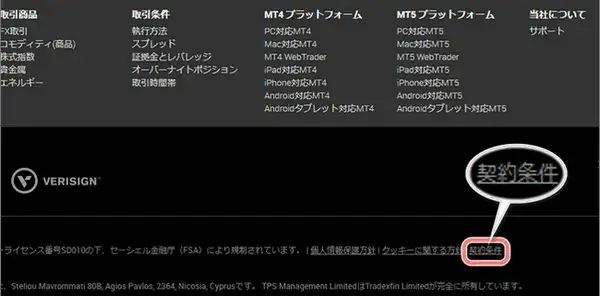
5.パソコン/スマホやネットワークのトラブル
パソコンやスマホなどのデバイスに問題があったり、ネットワーク接続が不安定になっている場合も、XMの会員ページにログインできないことがあります。
パソコンのトラブル
ブラウザそのものやブラウザの拡張機能、ウイルス対策ソフトが原因で、XMの会員ページへログインできない可能性があります。
ブラウザの拡張機能やウイルス対策ソフトを一時的に停止するか、ブラウザのキャッシュをクリアしてからログインしてみましょう。
インターネット接続が不安定
インターネット接続が不安定な場合も、XM会員ページにログインできない可能性があります。
パソコンやスマホがインターネットに接続されているか確認し、Wi-Fiやネット環境が良いところで、再度ログインしてください。
6.XM公式サイトがメンテナンス中
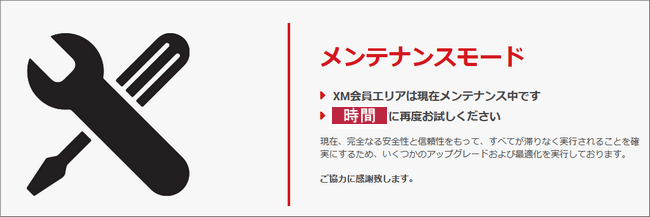
XMの公式サイトは不定期でメンテナンスを行いますが、公式サイトがメンテナンスしている間は会員ページにログインできません。
メンテナンスは、基本的に市場が閉まっている土日に行われますが、平日にメンテナンス作業が行われることもあります。
メンテナンス中は、XM公式サイトにメンテナンス終了時間が予告されているので、終了時間後に再度ログインしてください。
MT4/MT5(スマホ)のリアル/デモ口座にログインできない場合
リアル口座やデモ口座で、スマホ版MT4/MT5のリアル口座やデモ口座にログインできない原因と対処法について解説します。
XMでMT4/MT5アプリにログインできない主な原因は以下の7種類です。
1.XMのログイン情報が間違っている
MT4/MT5アプリへログインするためのXMログイン情報(口座ID/パスワード/サーバー名)が間違っていると、「不正な口座/Invalid account」というエラーメッセージが表示され、ログインできません。
ログイン情報を間違えている場合と、忘れた場合で対処法が違うのでそれぞれ解説します。
- ログインID:MT4/MT5の口座番号
- パスワード:口座開設時に設定したもの
- サーバー名:口座開設時にメールで受け取ったもの
XMのログインIDやサーバー名が間違っている
XMのMT4/MT5アプリにXMのアカウントでログインするための「ログインID」と「サーバー名」は口座開設時に受け取った「XMTradingへようこそ」というメールに記載されています。
XMからのメールを確認し、正しいログインIDやサーバー名を入力してください。

ログインIDやサーバー名が記載されているメールを紛失した場合はXM公式日本語サポートへ問い合わせましょう。
XMにログインするためのパスワードが間違っている
MT4/MT5アプリにログインするためのXMアカウントのパスワードは口座開設時に自分で設定したものです。
パスワードを入力する際、半角英数字で入力できているか、大文字小文字を間違えていないか、もう一度確認してみましょう。

それでもログインできない場合はXM公式サイトでパスワードをリセットする必要があります。
XM公式サイトでパスワードをリセットする手順
まずは、以下のボタンからXM公式サイトの会員ページへアクセスします。
XM公式サイトで【パスワードをお忘れですか?】をタップします。
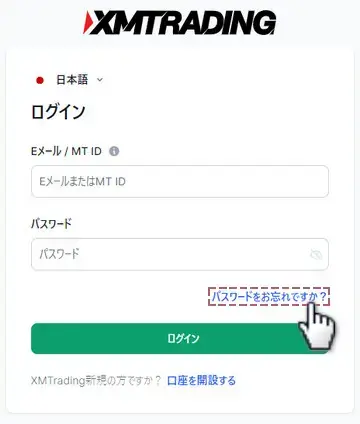
XM公式サイトで【パスワードをお忘れですか?】をタップします。
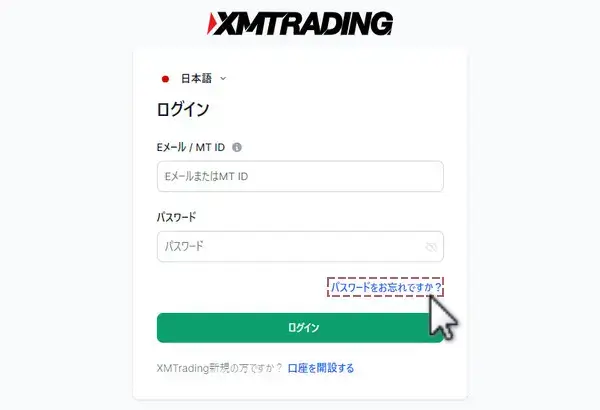
XMに登録したメールアドレスを入力し、【送信】をタップします。
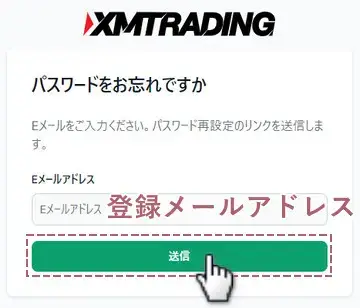
XMに登録したメールアドレスを入力し、【送信】をクリックします。
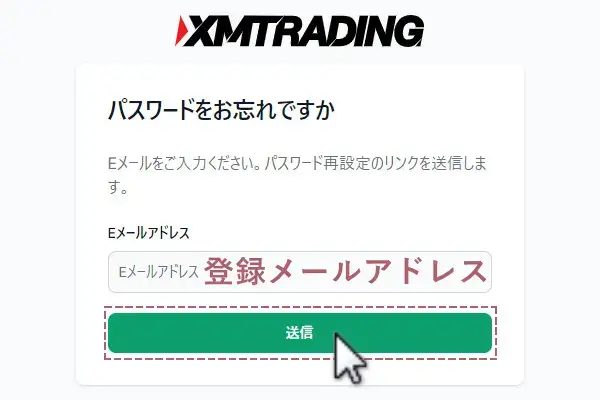
「パスワードのリセット依頼」という件名で確認メールがくるので、【こちらをクリック】をタップします。
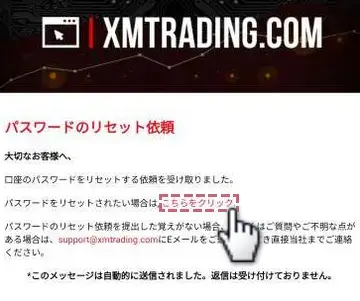
「パスワードのリセット依頼」という件名で確認メールがくるので、【こちらをクリック】をクリックします。
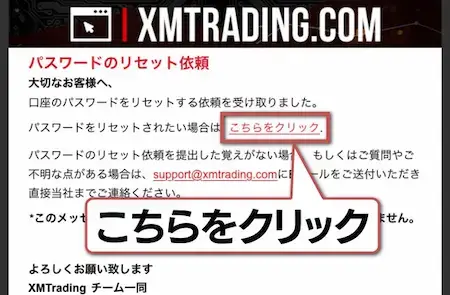
「パスワードリセット」の画面にうつるので、新しいパスワードを入力し、【送信】をタップします。
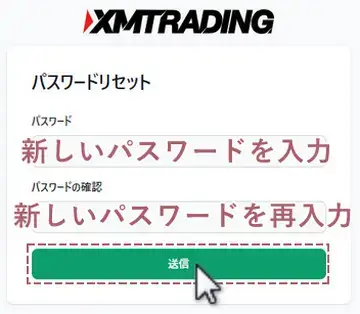
「パスワードリセット」の画面にうつるので、新しいパスワードを入力し、【送信】をクリックします。
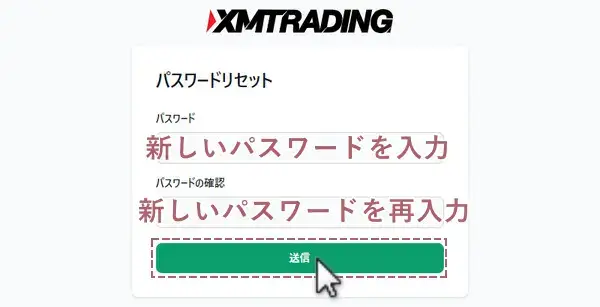
「パスワードが変更されました」という表示が出れば、リセット完了です。
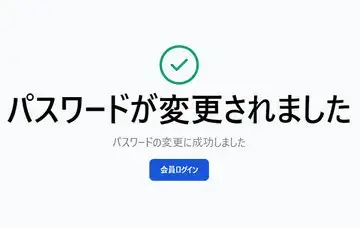
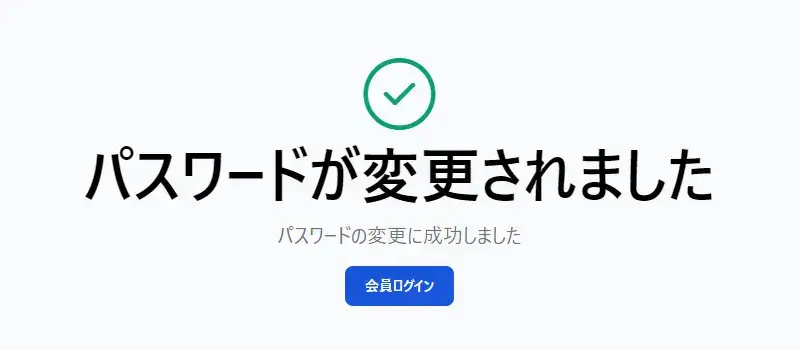
XMのログイン情報がわからない
XMのログイン情報が分からず登録メールアドレスもわからない場合、自分で解決することはできません。
ライブチャット、メールまたは電話でXMの公式サポートへ問い合わせましょう。
2.MT4とMT5を間違えている

MT4/MT5アプリは見た目が非常に似ていますが、MT4アプリはMT4の口座ID、MT5アプリはMT5の口座IDでしかログインできません。
MT4とMT5を間違えてないか確認してからログインしましょう。
MT4とMT5のログイン画面の違い
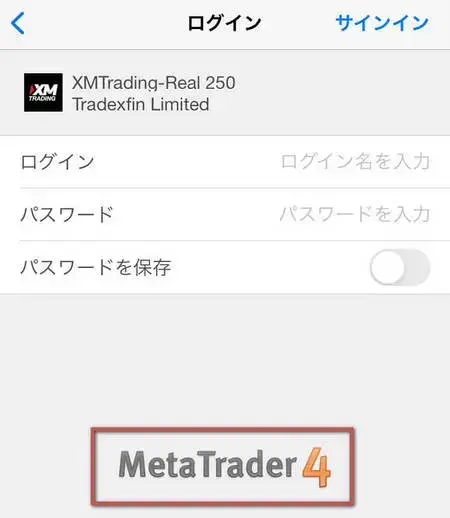
3.口座が凍結されている
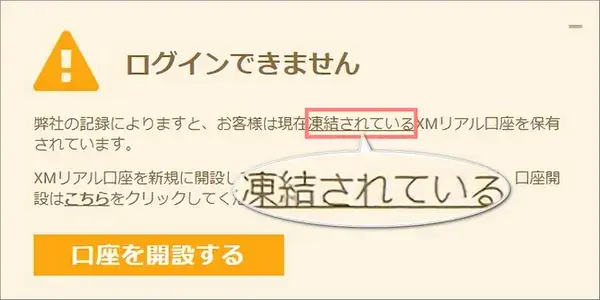
XMの口座は、残高無しで90日間経過すると、口座凍結となり、その口座のIDではログインすることができなくなります。
複数の口座を保有している場合は、凍結になっていない口座で会員ページへログインできますが、全ての口座が凍結になった場合は、再度新規で口座を作る必要があります。
なお、デモ口座のIDでは会員ページにログインできないので、もう一度新たにデモ口座を開設する必要があります。
別の口座IDを使うか、新規で口座を作り、新たなIDで再度ログインしてください。
4.口座が認証(有効化)されていない
XMのリアル口座は、必要書類の承認が完了するまで、口座が認証されないので、ログインもできません。
なお、デモ口座の場合は、口座の有効化という作業自体がないので、デモ口座にログインできない時は、その他の原因が考えられます。
必要書類を提出してXMの口座を有効化してからログインしましょう。
5.MT4/MT5アプリのバージョンが古い
古いバージョンのMT4/MT5アプリを使っている場合、ログインできないことがあるので、MT4/MT5アプリは常にアップデートし、最新版を使いましょう。
XMのMT4/MT5アプリをアップデートしてから、ログインしてください。

アプリの横に「開く」という表示があれば、そのアプリは既に最新のバージョンです。
6.インターネット接続が不安定

インターネットの接続に不具合がある場合は、MT4/MT5アプリへ正常にログインすることができません。
インターネットに接続されているか確認し、Wi-Fiやネット環境が良いところで、再度MT4/MT5アプリにログインしてください。

WiFiルーターの位置を変えたり、ルーターやスマホを再起動してみると症状が改善することもあります。
7.MT4/MT5アプリ自体の不具合
パソコンのMT4/MT5にはログインできるが、スマホのMT4/MT5アプリにはログインできないといった場合は、MT4/MT5アプリ自体に不具合が起きている可能性があります。
スマホからMT4/MT5アプリを削除し再インストールすることで症状が改善する可能性があります。
MT4/MT5(PC)のリアル/デモ口座にログインできない場合
リアル口座やデモ口座で、パソコン版MT4/MT5のリアル口座やデモ口座にログインできない原因と対処法について解説します。
XMのMT4/MT5にログインできない主な原因は以下の8種類です。
関連記事:パソコン版MT4/MT5にログインの手順
1.ログイン情報が間違っている
MT4/MT5のログイン情報(口座ID/パスワード/サーバー名)が間違っていると、「不正な口座/Invalid account」というエラーメッセージが表示され、ログインできません。
ログイン情報を間違えている場合と、忘れた場合で対処法が違うのでそれぞれ解説します。
- ログインID:MT4/MT5の口座番号
- パスワード:口座開設時に設定したもの
- サーバー名:口座開設時にメールで受け取ったもの
ログインIDやサーバー名が間違っている
XMのMT4/MT5アプリにログインするための「ログインID・サーバー名」は口座開設時に受け取った「XMTradingへようこそ」というメールに記載されています。
XMからのメールを確認し、正しいログインIDやサーバー名を入力してください。
パスワードが間違っている
MT4/MT5アプリにログインするパスワードは口座開設時に自分で設定したものです。
パスワードを入力する際、半角英数字で入力できているか、大文字小文字を間違えていないか、もう一度確認してみましょう。
ログイン情報がわからない
ログイン情報が分からず登録メールアドレスもわからない場合、自分で解決することはできません。
ライブチャット、メールまたは電話でXMの公式サポートへ問い合わせましょう。
関連記事:XM日本語サポート問い合わせ方法
2.MT4とMT5を間違えている
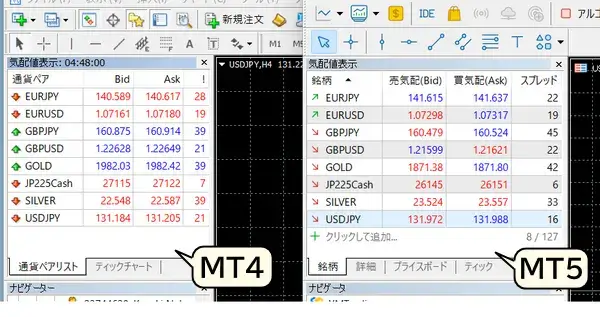
MT4/MT5は見た目が非常に似ていますが、MT4はMT4の口座ID、MT5はMT5の口座IDでしかログインできません。
MT4とMT5を間違えていないか今一度確認してからログインしてください。

MT4とMT5はよく似ていますが、気配値を見ればその違いは一目瞭然です。異なるプラットフォームを複数インストールしている方は気を付けましょう。
3.口座が凍結されている
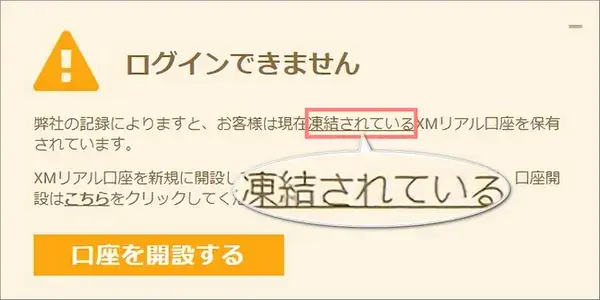
XMの口座は、残高無しで90日間経過すると、口座凍結となり、その口座のIDではログインすることができなくなります。
複数の口座を保有している場合は、凍結になっていない口座で会員ページへログインできますが、全ての口座が凍結になった場合は、再度新規で口座を作る必要があります。
なお、デモ口座のIDでは会員ページにログインできないので、もう一度新たにデモ口座を開設する必要があります。
別の口座IDを使うか、新規で口座を作り、新たなIDで再度ログインしてください。
4.口座が認証(有効化)されていない
XMのリアル口座は、必要書類の承認が完了するまで、口座が有効化されず、ログインもできません。
なお、デモ口座の場合は、口座の有効化という作業自体がないので、デモ口座にログインできない時は、その他の原因が考えられます。
必要書類を提出してXMの口座を有効化してからログインしましょう。
5.MT4/MT5のバージョンが古い
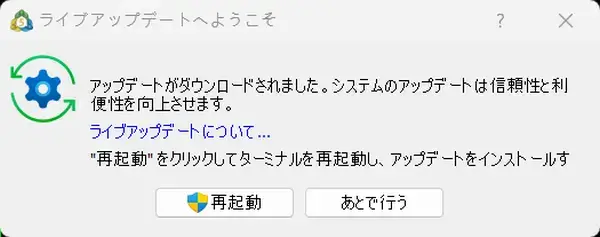
古いバージョンのMT4/MT5を使っている場合、ログインできないことがあるので、MT4/MT5は常にアップデートし、最新版を使ってください。
XMのMT4/MT5をアップデートしてから、ログインしてください。
6.インターネット接続が不安定

インターネットの接続に不具合がある場合は、MT4/MT5へ正常にログインすることができません。
インターネットに接続されているか確認し、Wi-Fiやネット環境が良いところで、再度MT4/MT5にログインしてください。
7.MT4/MT5自体の不具合
スマホのMT4/MT5アプリにはログインできるが、パソコンのMT4/MT5にはログインできないといった場合は、MT4/MT5自体に不具合が起きている可能性があります。
パソコンからMT4/MT5を削除し再インストールすることで症状が改善する可能性があります。
8.違うFX業者にログインしようとしている
スマホ版のMT4/MT5はFX業者に関係なく共通ですが、パソコン版のMT4/MT5は、各FX業者専用の取引プラットフォームとなっています。
そのため、XMでダウンロードしたMT4/MT5に他業者の口座でログインすることはできませんし、逆に他業者からダウンロードしたMT4/MT5にXMの口座でログインすることもできません。
XMのMT4/MT5にはXMの口座でログインしてください。
XMアプリにログインできない原因と対処法
リアル口座やデモ口座でXMアプリにログインできない原因は以下の6つが考えられます。
1.ログイン情報が間違っている
XMTradingアプリのログイン情報(口座ID/パスワード)が間違っていると、「ログイン情報が無効です」というエラーメッセージが表示されます。
ログイン情報を間違えている場合と、忘れた場合で対処法が違うのでそれぞれ解説します。
- ログインID:MT4/MT5の口座番号
- パスワード:口座開設時に設定したもの
MT4/MT5のIDが間違っている
XMTradingアプリにログインするための「ログインID」は口座開設時に受け取った「XMTradingへようこそ」というメールに記載されています。
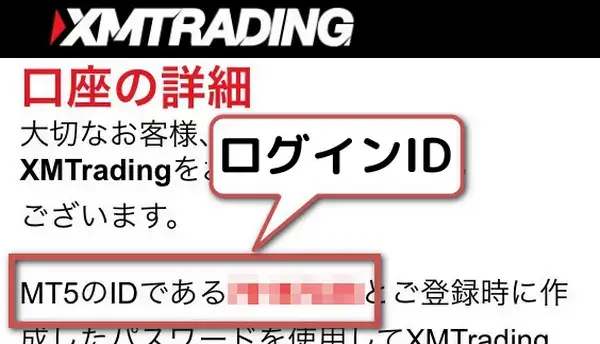
XMからのメールを確認し、正しい口座IDを入力しましょう。

MT4/MT5のIDが記載されているメールを紛失した場合はXM公式日本語サポートへ問い合わせましょう。
関連記事:XM日本語サポートへ問い合わせる方法
パスワードが間違っている
XMTradingアプリのログインパスワードは、口座開設時に自分で決めたパスワードです。
パスワードを入力する際、半角英数字で入力できているか、大文字小文字を間違えていないか、もう一度確認してみましょう。

それでもログインできない場合はXMTradingアプリでパスワードをリセットして、新しいパスワードで再度ログインしてください。
XMTradingアプリでパスワードをリセットする手順
口座開設時に登録したメールアドレスを入力し、送信します。
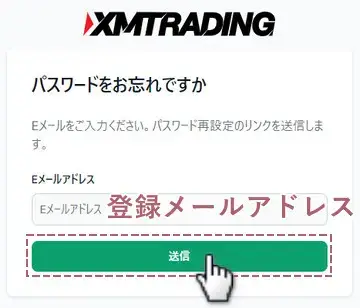
「パスワードのリセット依頼」という件名で確認メールがくるので、「こちらをクリック」を押してください。
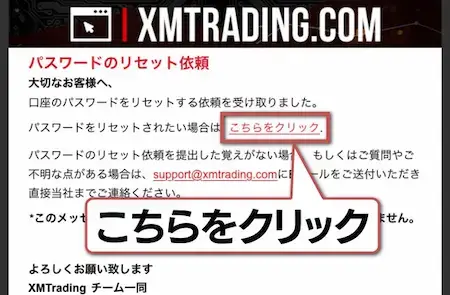
「パスワードリセット」の画面にうつるので、新しいパスワードを入力し、【送信】を押します。
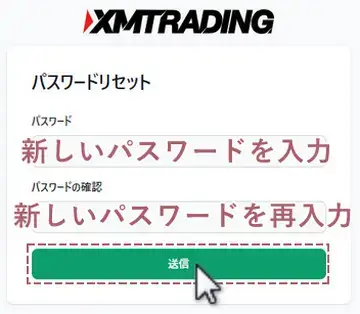
「パスワードが変更されました」という表示が出るのを確認したら完了です。
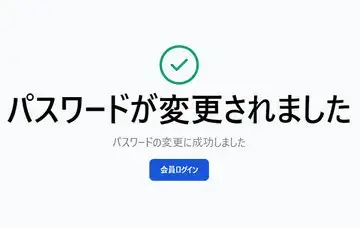
ログイン情報や登録メールアドレスがわからない
ログイン情報が分からず登録メールアドレスもわからない場合、自分で解決することはできません。
ライブチャット、メールまたは電話でXMの公式サポートへ問い合わせましょう。
2.口座が凍結されている
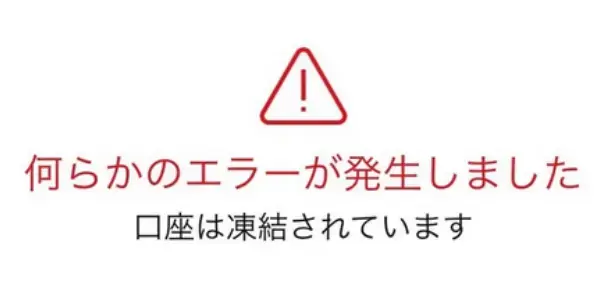
XMのリアル口座は残高無しで90日間経過すると、口座凍結となり、「何らかのエラーが発生しました、口座が凍結されています」というエラーメッセージが表示され、XMTradingアプリにログインできなくなります。
複数の口座を保有していれば、凍結されていない口座で会員ページにログインできますが、全ての口座が凍結になった場合は、再度新規で口座を開設する必要があります。
別の口座IDを使うか、新規で口座を作り、新たなIDでログインしてください。
3.XMTradingアプリのバージョンが古い
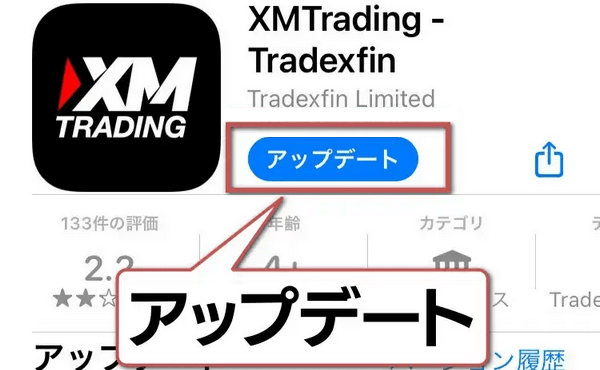
古いバージョンのXMTradingアプリを使っている場合、ログインできないことがあるので、アプリは常にアップデートし、最新版を使いましょう。
XMTradingアプリのダウンロードページからアプリを最新バージョンにアップデートし、再度ログインしましょう。
関連記事:XMTradingアプリの使い方
4.ネット接続が不安定な場合何らかのエラーと表示される
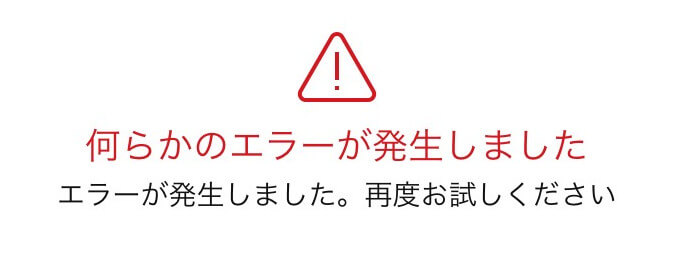
インターネットの接続に不具合がある場合は、上の画像のように「何らかのエラーが発生しました、エラーが発生しました。再度お試しください」というエラーメッセージが表示され、XMTradingアプリにログインできません。
パソコンやスマホがインターネットに接続されているか確認し、Wi-Fiやネット環境が良いところで、再度ログインしてください。
5.XMTradingアプリ自体の不具合
ブラウザ等ではXMにログインできるが、XMTradingアプリにログインできないという場合は、XMTradingアプリ自体に不具合が起きている可能性があります。
スマホからXMTradingアプリを削除し再インストールすることで症状が改善する可能性があります。

今すぐXMにログインする必要がある方は、WebブラウザでXMへログインしてみましょう。
関連記事:XMにログインする方法
6.XMがメンテナンス中
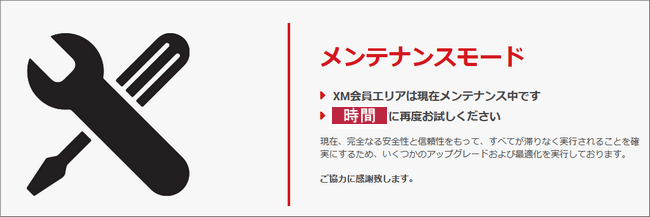
XMの公式サイトは不定期でメンテナンスを行いますが、XMがメンテナンス行っている間は、XMTradingアプリにログインできないことがあります。
メンテナンスは、基本的に市場が閉まっている土日に行われますが、平日にメンテナンス作業が行われることもあります。
メンテナンス中はXM公式サイトでメンテナンス終了時間が予告されているので、終了時間後に再度ログインしてください。
XMにログインできない場合のよくある質問(FAQ)

| ログインできない 原因 | 対処法 |
|---|---|
| ログイン情報が 間違っている | 口座開設時のメール を確認 |
| 口座が凍結・ 閉鎖されている | 「口座凍結の原因と対処法」を確認 |
| 口座の有効化 がまだ | 「XMの口座有効化」を参考に 書類提出する |
| XMがメンテ ナンス中 | XM公式サイトでメンテナンス 終了時間を確認 |
| ログインURL が違う | 「XMへログイン」を参考に 正しいURLからログインする |
| ネット接続 が不安定 | WiFiや有線接続を確認 |
| MT4とMT5を 間違えている | MT4かMT5かを確認 |
| MT4/MT5/ XMアプリの バージョンが 古い | 最新版にアップデートする |
| MT4/MT5/ XMアプリ の不具合 | 一度削除し再インストール すると改善する可能性がある |
| 別のFX業者に ログインしようと している(PC) | XMの口座にログインする |
される主な原因
- 指定されたサーバーを選んでいない
- ログインIDを間違えている
- パスワードを間違えている
- MT4とMT5のログインIDが逆になっている
- インターネット接続が不安定